PDFelement-Puissant et Simple Éditeur de PDF
Commencez avec la manière la plus facile de gérer les PDF avec PDFelement !
Si vous savez comment fusionner des fichiers PDF et Word en un seul, c'est facile et cela vous rend plus productif. Par exemple, vous avez 4-5 sections d'un rapport que vous avez imprimées sur des PDF séparés à partir de Word, mais comment les regrouper dans un seul fichier ? Eh bien, il y a une manière facile de le faire. C'est un problème plus pressant pour ceux qui travaillent à domicile.
Vous trouverez de nombreux outils sur Internet qui peuvent combiner des PDF ou des mots en un seul. Mais que devez-vous faire si vous devez combiner des fichiers PDF et Word en un seul ? Dans cet article, nous allons vous expliquer comment faire cela. Alors, continuons.
Comment combiner un PDF et un document Word en un seul document Word ?
Les documents numériques sont importants pour le flux de travail ou toute entreprise. Les gens les partagent via un service cloud, un e-mail ou une URL. Cependant, avez-vous déjà pensé s'il existe un moyen plus facile de combiner des documents ?
Combiner plusieurs documents rend souvent le travail plus facile. Attacher des PDF à Word peut être plus facile par rapport aux pièces jointes par e-mail. De plus, combiner du contenu PDF et Word est beaucoup plus simple qu'il n'y paraît.
Si les documents PDF ont des pièces jointes de fichier, vous aurez tout sous un seul fichier. Ainsi, vous n'avez pas à jongler avec les pièces jointes par e-mail. Si vous faites la même chose avec des documents Word, cela sera tellement plus pratique. La combinaison de documents PDF et Word dans un seul fichier Word sera bénéfique dans des situations telles que,
- Attacher des documents PDF légaux en annexe.
- Offrir des brouillons de travail supplémentaires et des mises à jour dans une proposition commerciale.
- Accéder à des formulaires PDF, des termes de contact, des rapports ou des brochures.
- Fournir ou accéder à des ressources PDF comme référence pour le document que vous rédigez.
Combiner des documents PDF dans Word est un conseil populaire. Comme les documents numériques deviennent de plus en plus importants ces jours-ci, la méthode pour attacher un PDF à Microsoft Word est pratique.
Pour insérer un PDF dans Word, vous devrez suivre les étapes ci-dessous.

- Ouvrez Microsoft Word et placez le curseur à l'endroit où vous souhaitez que le PDF soit. Allez sur "Insérer" et cliquez sur "Objet". Dans la boîte de dialogue "Objet", vous devez aller dans l'onglet "Créer à partir d'un fichier".
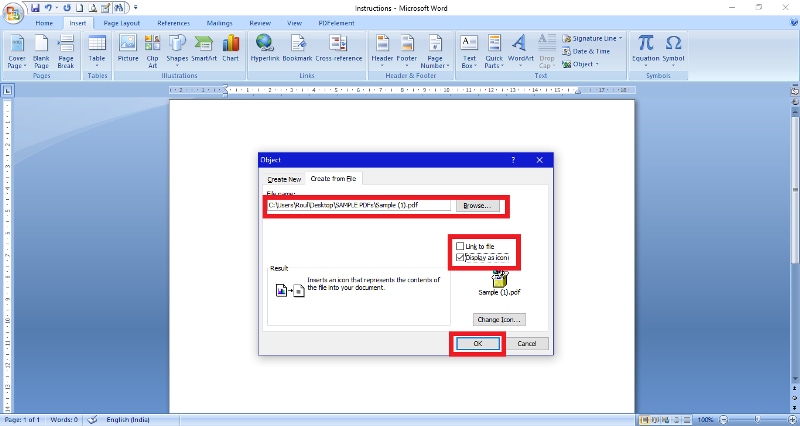
- Maintenant, cliquez sur "Parcourir" pour rechercher et sélectionner le fichier PDF que vous souhaitez incorporer. Choisissez "Afficher en tant qu'icône" et laissez la case "Lier au fichier" décochée. Si vous le souhaitez, vous pouvez changer l'icône. Lorsque vous avez terminé, cliquez sur "OK".
Maintenant, vous aurez le PDF directement dans le document Word et vous pourrez l'ouvrir dans le visualiseur PDF de votre choix.
Comment combiner des PDF et des documents Word en un seul PDF ?
Souvent, les gens n'aiment pas envoyer de fichiers Word et les convertir en PDF pour diverses raisons. La majorité des destinataires n'auront pas la bonne version de Microsoft Word et ne pourront donc pas visualiser correctement les documents. De plus, si un document Word est ouvert sur le deuxième ordinateur, cela devient un problème pour formater le document. Cependant, les fichiers PDF ne posent pas de tels problèmes.
Vous avez des problèmes avec l'édition de PDF ? Passez à PDFelement, l'un des meilleurs éditeurs de PDF disponibles. Consultez la vidéo ci-dessous pour en savoir plus.
Jetons un coup d'œil aux fonctionnalités clés de PDFelement.
 100% sécurité garantie
100% sécurité garantie  100% sécurité garantie
100% sécurité garantie  100% sécurité garantie
100% sécurité garantie  100% sécurité garantie
100% sécurité garantie - L'outil a une interface distinctive qui le rend plus facile à utiliser.
- Il est compatible avec les dernières versions des systèmes d'exploitation Mac et Windows.
- L'outil est capable de gérer différents types de fonctions PDF.
- C'est un outil puissant qui peut gérer des PDF, quelle que soit leur taille.
- PDFelement peut être utilisé hors ligne et cela contribue à assurer la confidentialité de vos données.
- Vous permet de combiner différents formats de fichiers.
L'outil PDFelement rend l'ensemble du processus plus facile. Ainsi, le processus de combinaison se fera en quelques secondes. La chose la plus importante à retenir est que PDFelement est un outil PDF tout-en-un. Cela signifie qu'en plus de combiner des PDF et des fichiers Word, vous pouvez effectuer de nombreux autres travaux sur le fichier PDF. De plus, vous pouvez utiliser l'outil pour créer des fichiers PDF dans n'importe quel format de fichier. Vous pouvez utiliser l'outil pour modifier, annoter, fusionner, diviser et effectuer une OCR sur les fichiers PDF. Il peut facilement manipuler des fichiers de toutes tailles. Bien que vous puissiez télécharger l'outil gratuitement, vous devrez payer un abonnement pour accéder aux fonctionnalités.
Vous pouvez utiliser PDFelement pour combiner PDF et document Worddans un seul document PDF. Vous n'aurez qu'à suivre quelques étapes simples. Jetons un coup d'oeil rapide à ces étapes.
 100% sécurité garantie
100% sécurité garantie  100% sécurité garantie
100% sécurité garantie  100% sécurité garantie
100% sécurité garantie  100% sécurité garantie
100% sécurité garantie Étape 1Lancer PDFelement
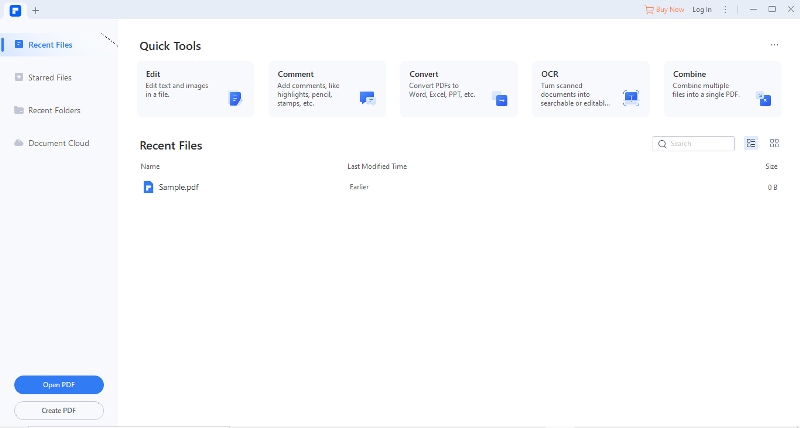
Votre première étape est de télécharger PDFelement et ensuite de le lancer sur votre système. Maintenant, sur la fenêtre d'accueil, vous devez cliquer sur 'Combiner' pour importer les documents Word que vous souhaitez combiner avec le PDF.
Étape 2Fusionner les documents Word en un PDF
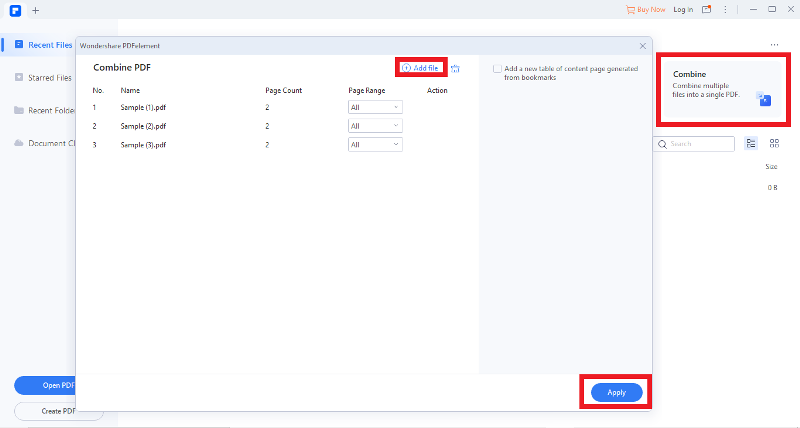
Une nouvelle fenêtre s'ouvre et vous devez cliquer sur 'Ajouter un fichier' pour sélectionner plus de fichiers si vous en avez besoin. Maintenant, vous devrez cliquer sur 'Appliquer' et vos fichiers seront fusionnés en un seul.
Étape 3Modifier le fichier PDF
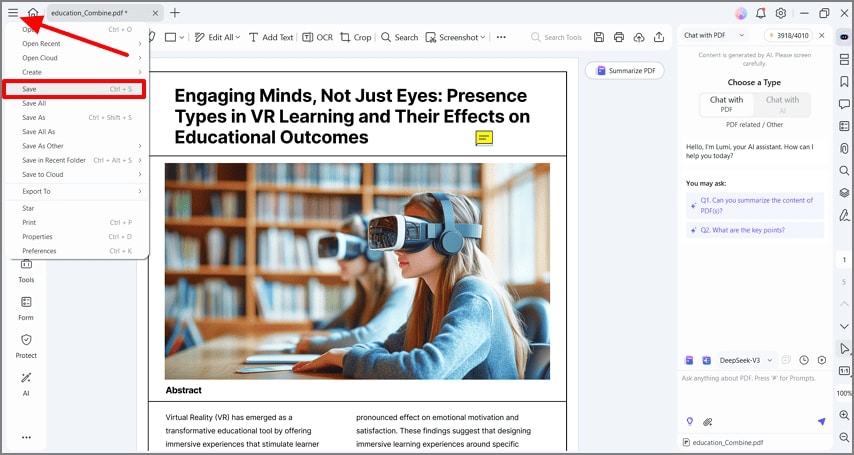
Dès que les fichiers Word ont été combinés, vous pouvez ajouter, supprimer ou remplacer des images et du texte du document à l'aide de l'onglet 'Modifier'. Lorsque vous avez terminé de modifier les fichiers PDF, il vous suffira de cliquer sur 'Fichier', puis sur 'Enregistrer' pour enregistrer le fichier. Choisissez un nom et un emplacement pour le fichier PDF, puis cliquez à nouveau sur le bouton 'Enregistrer'.
 100% sécurité garantie
100% sécurité garantie  100% sécurité garantie
100% sécurité garantie  100% sécurité garantie
100% sécurité garantie  100% sécurité garantie
100% sécurité garantie PDFelement n'est pas qu'un simple programme de fusion de PDF. C'est une solution complète qui vous permet de faire tout ce qui concerne vos documents importants. Vous pouvez créer des fichiers PDF même à partir de pages blanches, d'images ou de documents Word. Une fois que vous avez créé le fichier PDF, vous pouvez facilement ajouter, supprimer ou remplacer une image ou un texte existant dans le fichier PDF. Avec PDFelement, vous pouvez convertir des fichiers PDF en images ou en documents.
L'outil fonctionne avec Linux, Windows, Mac et iOS. Pour fusionner, vous pouvez ajouter autant de fichiers que vous le souhaitez dans un seul document PDF. Cela vous facilite l'envoi par e-mail. Avec PDFelement, vous pouvez choisir un plan qui vous convient. Comme il est disponible pour tous les appareils iOS, vous pouvez utiliser l'outil en déplacement pour fusionner des PDF et des documents Word en un seul PDF.
Comment combiner des PDF et des images en un seul PDF en ligne ?
Peu d'outils vous permettront de combiner des documents Word et PDF en un seul PDF comme PDFelement. Néanmoins, vous pouvez combiner des images sous forme de PDF en ligne à l'aide de Combine PDF.
CombinePDF est un outil en ligne facile à utiliser qui vous permet de combiner plusieurs images ou fichiers PDF en un seul document PDF sans même installer de logiciel. Ce qu'il y a de mieux avec cet outil en ligne, c'est que vous pourrez l'utiliser gratuitement. C'est l'outil parfait pour vous si vous ne voulez pas télécharger de logiciel sur votre appareil.
Avec cet outil en ligne, vous pouvez choisir jusqu'à 20 fichiers PDF et images depuis l'ordinateur et les glisser dans la zone respective. Cependant, lorsque tous les fichiers sont rassemblés, ils ne peuvent pas dépasser 150 Mo. Vous pouvez accéder à l'outil dans différentes langues.
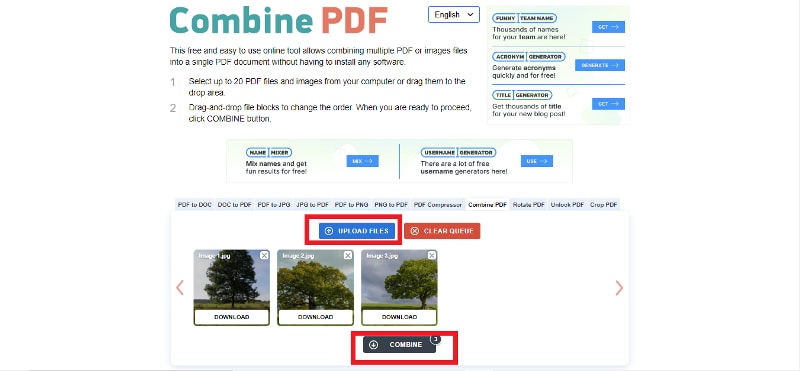
Pour combiner les fichiers, il vous suffit d'ouvrir l'outil CombinePDF et de suivre les étapes ci-dessous.
- Cliquez sur 'Télécharger des fichiers' pour télécharger les fichiers. Vous pouvez également glisser-déposer les fichiers que vous souhaitez combiner.
- Lorsque vous avez terminé de télécharger les fichiers, cliquez sur l'option "Combiner".
- Tous les documents Word seront combinés en un seul PDF en quelques secondes.
De cette façon, vous aurez un PDF et les images sous un seul fichier PDF. Cela rend beaucoup plus facile de visualiser les images. De plus, avoir plusieurs images dans un seul PDF signifie que vous pouvez les envoyer facilement par e-mail.
Questions fréquemment posées
Q1. Comment fusionner des fichiers Word et PDF en un seul document Word ?
Mis à part l'intégration de fichiers PDF dans Word dans Microsoft Word, vous pouvez utiliser d'autres méthodes en fonction du logiciel ou des outils spécifiques disponibles pour vous. Une méthode courante consiste à convertir les fichiers PDF au format Word à l'aide de convertisseurs en ligne ou de logiciels de conversion de PDF en Word dédiés tels que PDFelement. Une fois les fichiers PDF convertis en fichiers Word, vous pouvez les ouvrir dans Microsoft Word et simplement copier-coller le contenu à l'emplacement souhaité dans le document Word principal.
Q2. Puis-je combiner des PDF dans Microsoft Office ?
Oui, Microsoft a récemment facilité les choses en ajoutant la fusion de PDF à l'application Microsoft 365. Désormais, vous pouvez fusionner des PDF en utilisant l'application mobile sans avoir besoin d'une connexion Internet. Tout ce que vous avez à faire, c'est ouvrir l'application, aller à la page "Choisir des fichiers", sélectionner les PDF que vous souhaitez fusionner et cliquer sur "Suivant". Ensuite, il vous suffit de taper sur "Fusionner les PDF" et c'est fait. Si vous le souhaitez, vous pouvez également choisir l'ordre des PDF avant de les fusionner.
Dernières réflexions
Savoir comment combiner ou fusionner des fichiers PDF et Word en un seul est facile. Si vous avez plusieurs fichiers PDF et Word que vous souhaitez fusionner en un seul, vous pouvez utiliser les méthodes que nous avons discutées ci-dessus. Vous pourrez utiliser ces astuces pour combiner des PDF et Word sur votre PC Windows ou Mac. Utilisez Microsoft Word pour fusionner les fichiers PDF sans tracas.
Cependant, PDFelement est le meilleur outil que vous pouvez utiliser à cette fin. Non seulement il peut combiner et fusionner des fichiers PDF et Word en un seul, mais il peut également effectuer de nombreuses autres fonctions liées aux PDF. C'est la raison pour laquelle il est connu comme l'outil PDF tout-en-un. C'est un outil puissant conçu pour gérer tous vos problèmes liés aux PDF. Vous pouvez également l'utiliser pour convertir des PDF en divers formats de fichier. Mais si vous ne voulez pas télécharger de logiciel sur votre appareil, vous pouvez utiliser CombinePDF. C'est un outil en ligne qui vous permettra de combiner des images en un fichier PDF sans télécharger de logiciel.
 100% sûr | Sans publicité |
100% sûr | Sans publicité |



